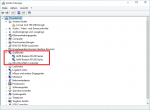Pleusch
PC-Selbstbauer(in)
Hallo,
dieses Tutorial befasst sich mit Folgenden Problemen:
1. Startmenü Button funktioniert nicht.
2. Cortana startet nicht.
3. Der Button "Alle Einstellungen" funktioniert nicht.
4. Windows Update bringt AMD ungeeigneten Treiber für CF mit.
5. Beim Erstellen eines Kontos während der Installation Friert die Applikation ein.
Material:
1. Einen Hochwertigen Rohling!
2. Ein Zweitsystem um dieses Tutorial zu lesen und für Fehlerbehebung.
3. Eine Windows 10 Iso.
4. UEFI fähiges Mainboard dessen Netzwerktreiber Windwos 10 mitbringt.
5. Eine Leere Festplatte am besten ohne Dateiformat (Volumen Löschen) für euer Betriebsystem, keine Partition!
6. Ein Mircrosoft E-mail Konto und ein damit verbundenes E-mail Konto zu verifizierung des Microsoft E-mail Kontos. In meinem Tutorial wird ein Microsoft Konto ZWINGEND vorrausgesetzt! Grund dafür ist das ich es noch nicht geschafft habe einmal ein Lokales Konto ohne Probleme zu erstellen!
7. Eine Internetanbindung.
Vorbereitung:
1. Entfernt alle anderen Bootfähigen Datenträger z.B. eine Festplatte mit einem Betriebsystem.
Hinweis: Ein Duales System lässt sich Später immer noch einrichten!
Step by Step:
1. Ladet euch die Windows 10 ISO runter. Hier der direkt Link: http://go.microsoft.com/fwlink/p/?LinkId=522152
2. Brennt die ISO auf eine DVD.
3. Startet euren PC und geht in euer Bios.
4. Geht auf den Reiter für Bootoptionen und ändert alle Optionen die was mit Legacy und UEFI zu tun haben auf UEFI ! ( Sonst kann es sein sein das sich bei einem Dualen System z.B der Windows 7 Bootloader und der Windows 10 Bootloader je nach Start abwechselnd auftauchen. Man erkennt UEFI daran das die Auflösung des Bootlogos und die Schrift folgenden Textes kleiner und Schärfer und weißer ist: Press any key to boot from CD or DVD.....
5. Drückt F10 im Bios und Speichert so eure Bios Settings und startet den PC neu.
6. Bootet von eurer DVD und startet das Setup.
7. Wählt eure Sprache.
8. Akzeptiert die Lizens bestimmungen
9. Wenn ihr bei der Auswahl des Datenträgers seit geht ihr wie folgt vor.
Alle eingaben OHNE Gänsefüßchen!
9.1 Löscht den Datenträger auf dem Ihr Windows 10 Installieren möchtet.
9.2 Drückt SHIFT+F10 und gelangt so in die Eingabeaufforderung
9.3 Gebt "diskpart" ein. So startet ihr das Partitionstool von Windows.
9.4 Gebt "list disk" ein. Ihr erhaltet eine übersicht über eure Datenträger.
9.5 Gebt "select disk" und dazu die Nummer des Laufwerks an auf dem ihr Windows 10 Installieren möchtet.
9.6 Gebt "convert gpt" ein um den Datenträger auf GPT zu Konvertieren, das ist Wichtig weil Windows 10 sich sonst nicht auf den Datenträger Installieren lässt.
9.7 Schließt die Eingabeaufforderung.
9.8 Installiert Windows auf dem Datenträger ohne eine neues Volumen zu erstellen oder den Formatieren Button zu drücken. Klickt einfach auf den Datenträger und dann auf Weiter. Nun sollte Windows sich installieren.
10. Nach der Installation seid ihr im Personalisierungsmenü. Dort wählt ihr einfach die Express Einstellungen.
11. Danach solltet ihr im Mircosoft Konto Login Screen sein. Verbindet das Windows mit eurem Microsoft Konto ( "Unter umständen kann es sein das ihr dies 2 mal tun müsst!) und befolgt die Schritte!
12. Nach dem Connecten mit dem Microsoft Konto sollte ein "Screen" kommen in dem ihr ein Lokales Konto erstellen könnt. Wähl dazu irgendein Namen und irgendein Passwort z.B.
Name: Testuser
Passwort: Testuser1234!
13. Ihr müsstet jetzt auf eurem Lokalen konto Automatisch eingeloggt werden. ( Ignoriert die Arbeitsspeicher fehlermeldung falls diese Auftauchen sollt, das ist einmalig.
14. Rechtsklick auf "Start" und dann "Abmelden".
15. Loggt euch mit eurem Microsoft Konto ein dann Rechtsklick auf "Start", "Systemsteuerung", Benutzerkonten. Dort löscht ihr bitte euer Lokales Konto.
16. Startet euren PC neu.
17. Loggt euch mit eurem Microsoftkonto ein und Startet Windows Update.
18. Installiert ALLE updates.
18.1 Wenn ihr AMD User sein wird euch Windows dazu zwingen einen falschen Grafikkartentreiber zu installieren, das hat einen Blackscreen wärend der Update installation zur folge, aber der PC Arbeitet weiter. Lasst ihn 30 minuten im Blackscreen Arbeiten. Danach könnt ihr getrost den Reset Button drücken um den PC neu zu starten)
19. Der Bootvorgang kann jetzt etwas dauern. Wenn der Bildschirm beim Booten Schwarz ist keine Sorge bewegt die Maus und sie wird erscheinen. Es dauert etwas bis der Login Screen erscheint nach Schritt 18.
20. Loggt euch in euer Windows.
21. Klickt auf den Desktop und Drückt F1. Damit öffnet sich Spartan und ihr könnt damit beginnen die Richtigen Grafikkartentreiber runter zu laden.
22. Installiert eure Treiber und Softwarebundle.
Bei mir funktioniert alles einwandfrei nach diesen Schritten. Alle anderen Variationen waren ein Schuss in den Ofen. Ich hoffe ich konnte helfen.
Mfg und Viel Spass
Pleusch
dieses Tutorial befasst sich mit Folgenden Problemen:
1. Startmenü Button funktioniert nicht.
2. Cortana startet nicht.
3. Der Button "Alle Einstellungen" funktioniert nicht.
4. Windows Update bringt AMD ungeeigneten Treiber für CF mit.
5. Beim Erstellen eines Kontos während der Installation Friert die Applikation ein.
Material:
1. Einen Hochwertigen Rohling!
2. Ein Zweitsystem um dieses Tutorial zu lesen und für Fehlerbehebung.
3. Eine Windows 10 Iso.
4. UEFI fähiges Mainboard dessen Netzwerktreiber Windwos 10 mitbringt.
5. Eine Leere Festplatte am besten ohne Dateiformat (Volumen Löschen) für euer Betriebsystem, keine Partition!
6. Ein Mircrosoft E-mail Konto und ein damit verbundenes E-mail Konto zu verifizierung des Microsoft E-mail Kontos. In meinem Tutorial wird ein Microsoft Konto ZWINGEND vorrausgesetzt! Grund dafür ist das ich es noch nicht geschafft habe einmal ein Lokales Konto ohne Probleme zu erstellen!
7. Eine Internetanbindung.
Vorbereitung:
1. Entfernt alle anderen Bootfähigen Datenträger z.B. eine Festplatte mit einem Betriebsystem.
Hinweis: Ein Duales System lässt sich Später immer noch einrichten!
Step by Step:
1. Ladet euch die Windows 10 ISO runter. Hier der direkt Link: http://go.microsoft.com/fwlink/p/?LinkId=522152
2. Brennt die ISO auf eine DVD.
3. Startet euren PC und geht in euer Bios.
4. Geht auf den Reiter für Bootoptionen und ändert alle Optionen die was mit Legacy und UEFI zu tun haben auf UEFI ! ( Sonst kann es sein sein das sich bei einem Dualen System z.B der Windows 7 Bootloader und der Windows 10 Bootloader je nach Start abwechselnd auftauchen. Man erkennt UEFI daran das die Auflösung des Bootlogos und die Schrift folgenden Textes kleiner und Schärfer und weißer ist: Press any key to boot from CD or DVD.....
5. Drückt F10 im Bios und Speichert so eure Bios Settings und startet den PC neu.
6. Bootet von eurer DVD und startet das Setup.
7. Wählt eure Sprache.
8. Akzeptiert die Lizens bestimmungen
9. Wenn ihr bei der Auswahl des Datenträgers seit geht ihr wie folgt vor.
Alle eingaben OHNE Gänsefüßchen!
9.1 Löscht den Datenträger auf dem Ihr Windows 10 Installieren möchtet.
9.2 Drückt SHIFT+F10 und gelangt so in die Eingabeaufforderung
9.3 Gebt "diskpart" ein. So startet ihr das Partitionstool von Windows.
9.4 Gebt "list disk" ein. Ihr erhaltet eine übersicht über eure Datenträger.
9.5 Gebt "select disk" und dazu die Nummer des Laufwerks an auf dem ihr Windows 10 Installieren möchtet.
9.6 Gebt "convert gpt" ein um den Datenträger auf GPT zu Konvertieren, das ist Wichtig weil Windows 10 sich sonst nicht auf den Datenträger Installieren lässt.
9.7 Schließt die Eingabeaufforderung.
9.8 Installiert Windows auf dem Datenträger ohne eine neues Volumen zu erstellen oder den Formatieren Button zu drücken. Klickt einfach auf den Datenträger und dann auf Weiter. Nun sollte Windows sich installieren.
10. Nach der Installation seid ihr im Personalisierungsmenü. Dort wählt ihr einfach die Express Einstellungen.
11. Danach solltet ihr im Mircosoft Konto Login Screen sein. Verbindet das Windows mit eurem Microsoft Konto ( "Unter umständen kann es sein das ihr dies 2 mal tun müsst!) und befolgt die Schritte!
12. Nach dem Connecten mit dem Microsoft Konto sollte ein "Screen" kommen in dem ihr ein Lokales Konto erstellen könnt. Wähl dazu irgendein Namen und irgendein Passwort z.B.
Name: Testuser
Passwort: Testuser1234!
13. Ihr müsstet jetzt auf eurem Lokalen konto Automatisch eingeloggt werden. ( Ignoriert die Arbeitsspeicher fehlermeldung falls diese Auftauchen sollt, das ist einmalig.
14. Rechtsklick auf "Start" und dann "Abmelden".
15. Loggt euch mit eurem Microsoft Konto ein dann Rechtsklick auf "Start", "Systemsteuerung", Benutzerkonten. Dort löscht ihr bitte euer Lokales Konto.
16. Startet euren PC neu.
17. Loggt euch mit eurem Microsoftkonto ein und Startet Windows Update.
18. Installiert ALLE updates.
18.1 Wenn ihr AMD User sein wird euch Windows dazu zwingen einen falschen Grafikkartentreiber zu installieren, das hat einen Blackscreen wärend der Update installation zur folge, aber der PC Arbeitet weiter. Lasst ihn 30 minuten im Blackscreen Arbeiten. Danach könnt ihr getrost den Reset Button drücken um den PC neu zu starten)
19. Der Bootvorgang kann jetzt etwas dauern. Wenn der Bildschirm beim Booten Schwarz ist keine Sorge bewegt die Maus und sie wird erscheinen. Es dauert etwas bis der Login Screen erscheint nach Schritt 18.
20. Loggt euch in euer Windows.
21. Klickt auf den Desktop und Drückt F1. Damit öffnet sich Spartan und ihr könnt damit beginnen die Richtigen Grafikkartentreiber runter zu laden.
22. Installiert eure Treiber und Softwarebundle.
Bei mir funktioniert alles einwandfrei nach diesen Schritten. Alle anderen Variationen waren ein Schuss in den Ofen. Ich hoffe ich konnte helfen.
Mfg und Viel Spass
Pleusch
Zuletzt bearbeitet: